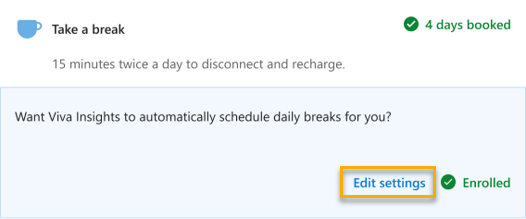Creación de planes
Importante
Hemos pausado el envío de correos electrónicos de briefing para realizar algunas mejoras. Todavía puede acceder al complemento de Viva Insights Outlook o Viva Insights aplicación en Teams para obtener una funcionalidad clave hasta que se reanude este servicio. Para obtener más información sobre este cambio, consulte Pausa de briefing.
Si obtiene la versión de correo electrónico adaptable, verá una sección ¿Qué desea reservar para la sección Correo electrónico de información que recibe los viernes? Esta característica le ayuda a inscribirse en planes que le ayudan a mejorar la productividad y el bienestar a largo plazo.
Es posible que vea opciones para reservar tiempo para las siguientes actividades:
- Tiempo de concentración : programa hasta dos bloques de hora de tiempo disponible en el calendario para un trabajo centrado sin interrupciones. Cuando está programado, el estado se muestra como "Enfoque" y las notificaciones se silencian.
- Ponerse al día con los mensajes : programa un bloque de tiempo de 30 minutos para ponerse al día con el correo electrónico y los chats. Cuando está programado, el estado se muestra como "Ocupado" durante esta hora cada día.
- Tomar un descanso : programa un bloque de tiempo de 15 minutos dos veces al día para desconectarse y recargarse.
- Aprendizaje : programa hasta un bloque de tiempo de dos horas para aprender una nueva aptitud o para el desarrollo profesional.
Si ya tiene tiempo programado para una o varias de estas actividades, esta sección muestra un estado "Reservado" e informa del número de días que ha programado.
Para crear un plan a través del correo electrónico de briefing, siga estos pasos:
Seleccione Reservar para reservar tiempo la próxima semana para ponerse al día con ciertos tipos de actividades: enfoque, mensajes, pausas o aprendizaje.
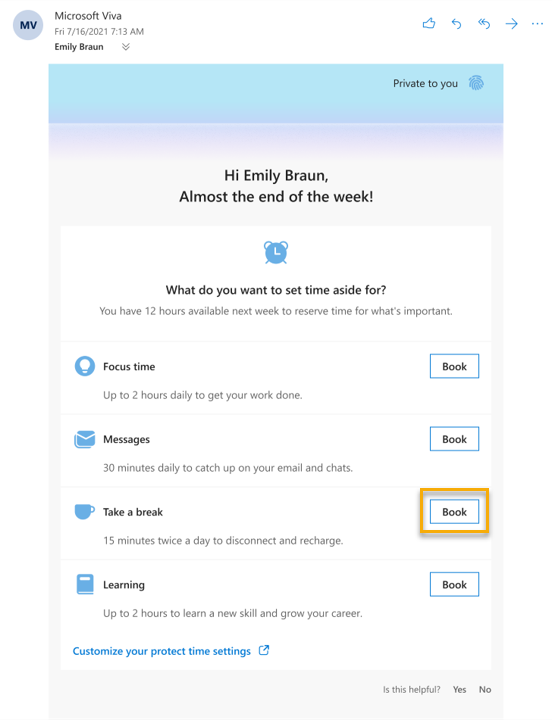
Cuando el correo electrónico le pregunte si desea que Viva Insights programe automáticamente esta hora, seleccione Sí.
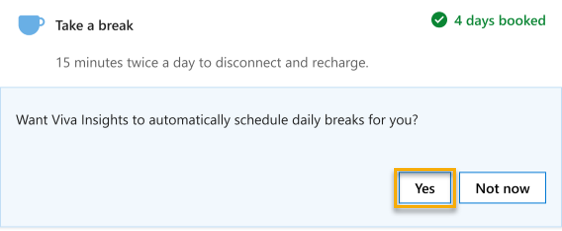
Seleccione Editar configuración para configurar el plan para que se ajuste a sus necesidades.